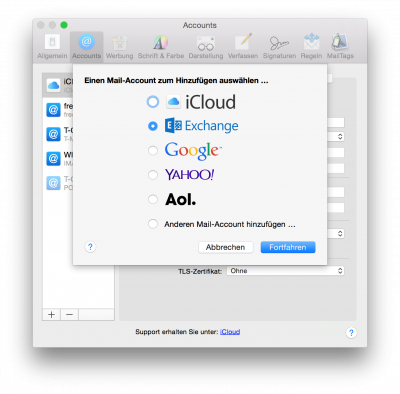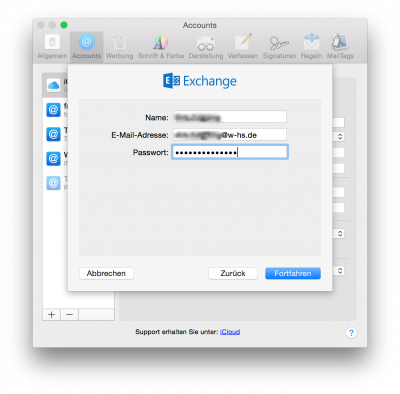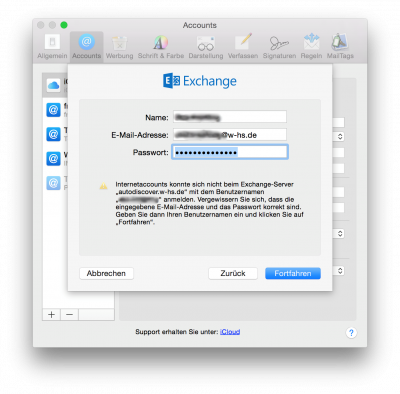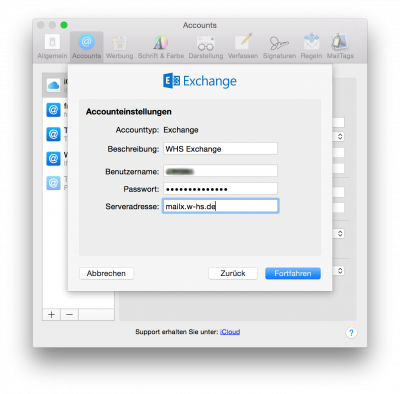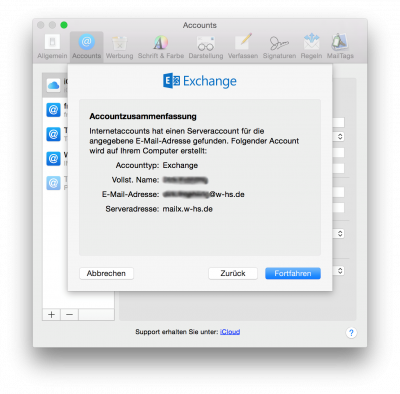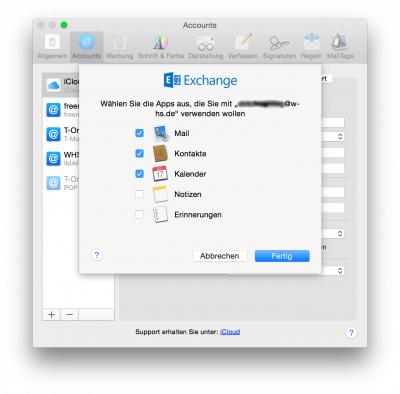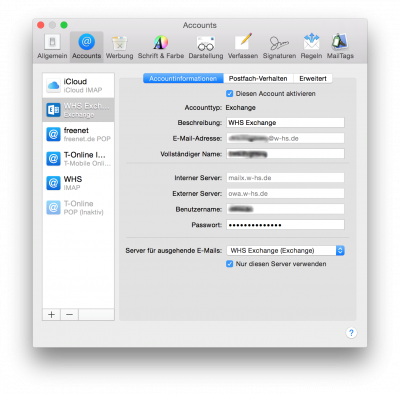Mac OS X
Die auf dem alten Mailserver noch vorhandenen E-Mails können in Mail zum neuen Server verschoben werden:
- Alle im Eingang des alten Servers auswählen (oder besser häppchenweise).
- Per Drag & Drop auf den Eingang des neuen Accounts schieben.
- Warten (Dauert eine Weile).
- Das gleiche für die gesendeten E-Mails durchführen.